mantis缺陷管理系统使用说明
Mantis使用教程
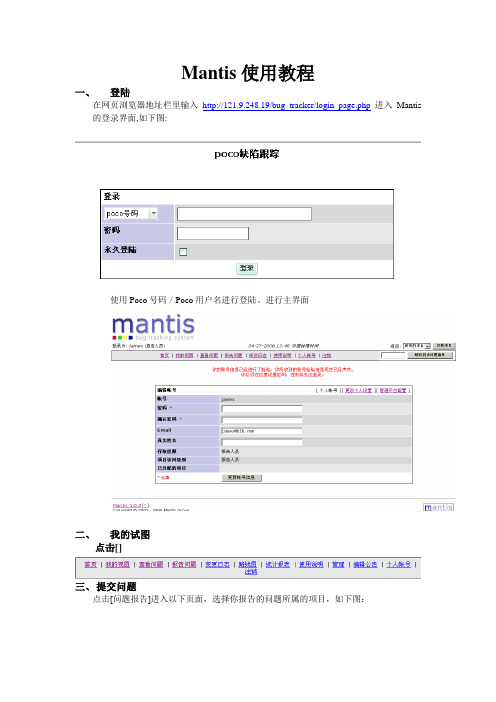
Mantis使用教程
一、登陆
在网页浏览器地址栏里输入http://121.9.248.19/bug_tracker/login_page.php进入Mantis 的登录界面,如下图:
使用Poco号码/Poco用户名进行登陆。
进行主界面
二、我的试图
点击[]
三、提交问题
点击[问题报告]进入以下页面,选择你报告的问题所属的项目,如下图:
从下拉框选择完成后,点击[选择项目],进行问题报告主界面,如下图:
如果BUG影响到系统的安全和资料窃密问题,请选择以下页面上的[私有的]选项,如果有些BUG难以描述,可以通过抓图的方式,然后使用上传功能。
四、查看问题
点击上面的[查看问题]连接出现以下页面
使用者可以同过筛选功能查看问题,点击[搜索]前面的[+]按钮出现以下页面
来保存设得筛选方便以后使用。
Mantis-缺陷管理系统使用手册教学教材

Mantis使用手册目录1. 系统简述 (5)2. 登陆方式 (5)3. 系统中的角色 (6)3.1. 管理员 (6)3.1.1. 首页 (6)3.1.2.我的视图 (7)3.1.3.查看问题 (8)3.1.4.报告问题 (12)3.1.5.修改日志 (13)3.1.6.统计报表 (13)3.1.7.管理 (14)3.1.8.个人账号 (23)3.1.9.注销 (25)3.2. 经理 (25)3.2.1.操作区别 (25)3.3. 开发人员 (26)3.3.1.操作区别 (26)3.4. 修改人员 (26)3.4.1.操作区别 (26)3.5. 报告人员 (27)3.5.1.操作区别 (27)3.6. 查看人员 (27)3.6.1.操作区别 (27)4. 分派给我的工作 (27)4.1. 查看问题详细资料 (28)4.2. 关系 (29)4.3. 上传文件 (30)4.4. 正在监视该问题的用户 (30)4.5. 问题注释 (30)4.6. 添加问题注释 (30)4.7. 问题历史 (30)1.系统简述缺陷管理平台Mantis是一个开源的缺陷跟踪系统,以Web操作的形式提供项目管理及缺陷跟踪服务。
Mantis可以帮助所有开发人员完成系统需求缺陷的有效管理,对于bug 问题的状态变化将通过mail的形式由系统自动通知相关人员。
且可以自动生成统计报表和自动导出成doc或excel格式的文件。
Mantis是基于mysql+php的服务具有极高的安全可靠性。
2.登陆方式打开IE 窗口,在地址栏里键入:http://192.168.1.70/mantis/login_page.php,便可显示系统的登录页面(图表1),注册,有两种方式注册新用户:1)由管理员添加新用户(参见管理员操作说明);2)使用Email注册。
进入登录页面后,点击【注册一个新帐号】,输入帐号和E mail地址,提交注册,系统会将初始密码发送到Email中;用户正确的输入自己的帐号(即用户名)及密码后,即可成功登录。
mantis缺陷管理系统使用说明
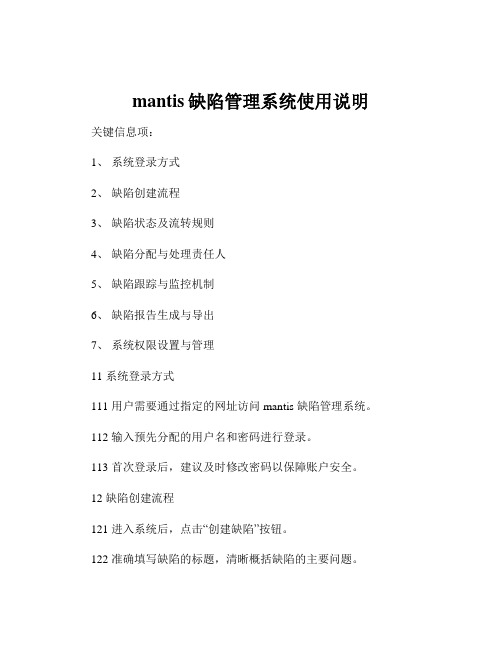
mantis缺陷管理系统使用说明关键信息项:1、系统登录方式2、缺陷创建流程3、缺陷状态及流转规则4、缺陷分配与处理责任人5、缺陷跟踪与监控机制6、缺陷报告生成与导出7、系统权限设置与管理11 系统登录方式111 用户需要通过指定的网址访问 mantis 缺陷管理系统。
112 输入预先分配的用户名和密码进行登录。
113 首次登录后,建议及时修改密码以保障账户安全。
12 缺陷创建流程121 进入系统后,点击“创建缺陷”按钮。
122 准确填写缺陷的标题,清晰概括缺陷的主要问题。
123 详细描述缺陷的表现,包括操作步骤、出现的错误提示等信息。
124 选择缺陷所属的项目、模块和版本。
125 设定缺陷的优先级,如高、中、低。
126 如有必要,上传相关的截图或文件作为辅助说明。
13 缺陷状态及流转规则131 缺陷状态包括新建、已分配、已解决、已关闭等。
132 新建的缺陷将由项目经理或指定人员进行分配。
133 被分配的开发人员接收并处理缺陷后,将状态更改为已解决。
134 测试人员对已解决的缺陷进行验证,若通过则关闭缺陷,否则重新打开并分配给相关人员。
14 缺陷分配与处理责任人141 项目经理根据团队成员的职责和技能,合理分配缺陷。
142 处理责任人应及时接收并处理分配给自己的缺陷。
143 若责任人无法处理,应及时反馈并重新分配。
15 缺陷跟踪与监控机制151 系统提供缺陷的跟踪功能,可查看缺陷的处理进度和历史记录。
152 定期对未解决的缺陷进行监控和提醒,确保及时处理。
153 对于重要或紧急的缺陷,设置特殊的提醒方式。
16 缺陷报告生成与导出161 可以根据需要生成缺陷报告,包括按项目、模块、时间段等条件筛选。
162 支持将报告导出为常见的格式,如 Excel、PDF 等,方便分享和存档。
17 系统权限设置与管理171 管理员拥有系统的最高权限,可进行用户管理、权限分配等操作。
172 普通用户的权限根据其角色和职责进行设定,确保信息安全和操作规范。
mantis使用文档
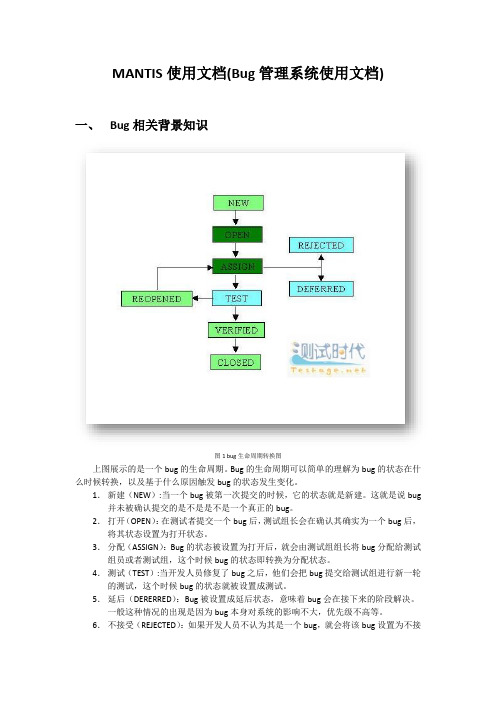
MANTIS使用文档(Bug管理系统使用文档)一、Bug相关背景知识图1 bug生命周期转换图上图展示的是一个bug的生命周期。
Bug的生命周期可以简单的理解为bug的状态在什么时候转换,以及基于什么原因触发bug的状态发生变化。
1.新建(NEW):当一个bug被第一次提交的时候,它的状态就是新建。
这就是说bug 并未被确认提交的是不是是不是一个真正的bug。
2.打开(OPEN):在测试者提交一个bug后,测试组长会在确认其确实为一个bug后,将其状态设置为打开状态。
3.分配(ASSIGN):Bug的状态被设置为打开后,就会由测试组组长将bug分配给测试组员或者测试组,这个时候bug的状态即转换为分配状态。
4.测试(TEST):当开发人员修复了bug之后,他们会把bug提交给测试组进行新一轮的测试,这个时候bug的状态就被设置成测试。
5.延后(DERERRED):Bug被设置成延后状态,意味着bug会在接下来的阶段解决。
一般这种情况的出现是因为bug本身对系统的影响不大,优先级不高等。
6.不接受(REJECTED):如果开发人员不认为其是一个bug,就会将该bug设置为不接受状态。
7.重复(DUPLICATE):如果一个缺陷被重复提交或者两个bug表明的意思是同一个或者指向的问题为同一个,则可以将这个bug的状态设置为重复。
8.已经核实(VERIFIED):Bug被分配给测试人员之后,如果测试人员经过测试发现问题已经修复,不会再重现,则可以将bug设置为已经核实状态。
9.再次打开(REOPENED):如果bug被开发人员修复后,测试中又出现了同样的问题,则将bug的状态设置为重新打开状态,再次交由开发人员修复。
10. 关闭(Closed):如果bug被设置为关闭装填,则表示该bug已由研发人员修复,经过测试人员测试核实,bug已经不存在了。
二、MANTIS功能介绍Mantis是一个基于PHP技术的轻量级的缺陷跟踪系统,其功能与前面提及的JIRA 系统类似,都是以Web操作的形式提供项目管理及缺陷跟踪服务。
Mantis系统详细中文操作说明
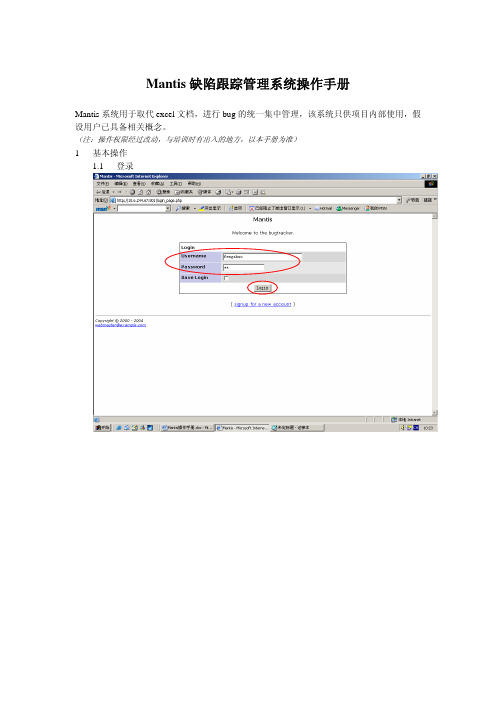
Mantis缺陷跟踪管理系统操作手册Mantis系统用于取代excel文档,进行bug的统一集中管理,该系统只供项目内部使用,假设用户已具备相关概念。
(注:操作权限经过改动,与培训时有出入的地方,以本手册为准)1基本操作1.1登录1.2帐号设置1.2.1修改密码1.2.2设置默认的project和界面语言注:我们是在“集团级CRM_测试”这一项目中进行BUG管理的,而不是“集团级CRM”。
1.3提交bug点“Report Bug”链接选择project,如设默认的project,该步省略;注意,我们使用的应该是“集团级CRM_测试”;但一条bug报告记录创建后才发现选错project,只有帐号为经理级别及以上的人才能把bug移到另一project填写相关各项数据,提交1.4分配bug如没有做相应系统设置,一条新的报告纪录创建后是new状态,相关的人登录后要把这个bug指定某个开发者处理。
先从列表中点ID超级链接如有必要先添加bug note,不要忘记按“Add Bugnote”按钮选择某个开发人员,按”Assign To”按钮1.5解决bug通过点击列表中的bug id号,选择assign给自己的,状态为assinged或待分配的bug。
查看description,bugnote,attached file等信息来定位问题并解决。
如是别人的问题,参考1.4;否则解决后,添加bugnote,再按resolve bug按钮,流转到如下页面注意在resolution栏说明是那种方式解决的,常用有fixed,unable to duplicate,not a bug,suspended和won’t fix。
另外这里也可以添加bug note。
这里再按resolve bug,该条记录状态会自动置为resolved1.6测试已修改的bug(状态为resolved)测试人员确认resolved bug是否能最后通过,如通过close bug,否则reopen bug,两种情况分别流转到不同页面。
mantisbt使用方法
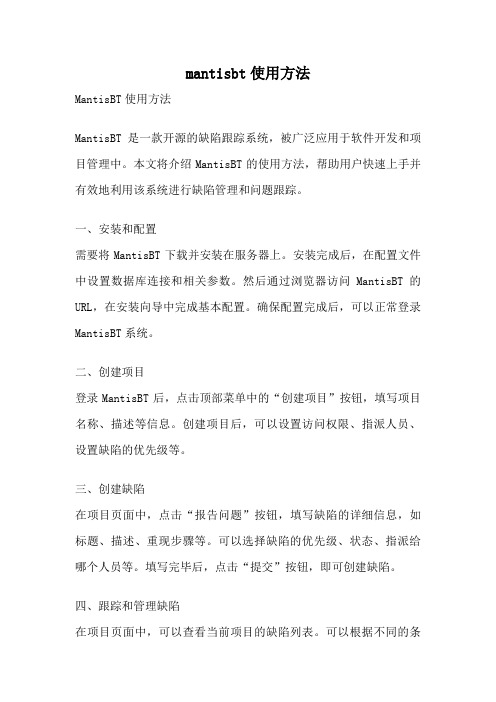
mantisbt使用方法MantisBT使用方法MantisBT是一款开源的缺陷跟踪系统,被广泛应用于软件开发和项目管理中。
本文将介绍MantisBT的使用方法,帮助用户快速上手并有效地利用该系统进行缺陷管理和问题跟踪。
一、安装和配置需要将MantisBT下载并安装在服务器上。
安装完成后,在配置文件中设置数据库连接和相关参数。
然后通过浏览器访问MantisBT的URL,在安装向导中完成基本配置。
确保配置完成后,可以正常登录MantisBT系统。
二、创建项目登录MantisBT后,点击顶部菜单中的“创建项目”按钮,填写项目名称、描述等信息。
创建项目后,可以设置访问权限、指派人员、设置缺陷的优先级等。
三、创建缺陷在项目页面中,点击“报告问题”按钮,填写缺陷的详细信息,如标题、描述、重现步骤等。
可以选择缺陷的优先级、状态、指派给哪个人员等。
填写完毕后,点击“提交”按钮,即可创建缺陷。
四、跟踪和管理缺陷在项目页面中,可以查看当前项目的缺陷列表。
可以根据不同的条件进行筛选和排序,以便更好地管理和跟踪缺陷。
点击缺陷标题,可以查看缺陷的详细信息,包括描述、状态、指派给谁等。
可以对缺陷进行编辑、指派给其他人员、添加备注等操作。
五、解决缺陷当某个缺陷被修复后,可以将其状态设置为“已解决”。
在解决缺陷时,可以选择是否需要验证该缺陷是否已经修复。
如果需要验证,可以将缺陷状态设置为“待验证”,然后由相关人员进行验证。
验证通过后,将缺陷状态设置为“已关闭”。
六、查看报表MantisBT提供了各种报表,用于统计和分析缺陷的情况。
可以查看缺陷按状态、优先级、指派给谁等进行分类的统计图表。
这些报表可以帮助项目管理人员更好地了解项目进展和缺陷情况。
七、设置通知和提醒MantisBT支持通过邮件通知用户有关缺陷的变更和更新。
在用户配置页面中,可以设置接收哪些类型的通知以及通知的频率。
这样可以及时了解缺陷的最新状态,提高沟通效率。
八、集成其他工具MantisBT可以与其他工具进行集成,如版本控制系统、测试管理工具等。
Mantis缺陷管理系统使用手册

Mantis缺陷管理平台一、介绍1.Mantis是一个基于PHP技术的轻量级的开源缺陷跟踪系统,以Web操作的形式提供项目管理及缺陷跟踪服务。
2.个人可定制的Email通知功能,每个用户可根据自身的工作特点只订阅相关缺陷状态邮件。
3.支持多项目、多语言。
4.权限设置灵活,不同角色有不同权限,每个项目可设为公开或私有状态,每个缺陷可设为公开或私有状态,每个缺陷可以在不同项目间移动。
5.缺陷报告可以输出到Excel中。
二、登录1.下载Wamp Server,搭建Mysql+PHP+Apache的环境,部署Mantis项目包。
2.项目搭建在本地,访问http://localhost/mantis/my_view_page.php,即进入Mantis缺陷管理平台。
三、权限1.权限说明a)在Mantis 系统中,分别有几种角色:管理员、经理、开发人员、修改人员、报告人员、查看人员。
每个角色所具备的权限不一样,权限的从大到小依次排列是:管理员→经理→开发人员→修改人员→报告人员→复查人员。
2.管理员1)我的视图a)登录之后即跳转到我的视图。
根据未分派的问题、我报告的问题、已解决的问题、最近修改的问题和我监视的问题等5个方面查看处于各个处理阶段的问题。
2)查看问题a)查看问题分两个部分,第一部分是筛选条件,第二部分是问题列表,不同颜色代表问题处于不同的阶段。
b)查看到的问题,可以导出为CSV和EXCEL文件。
3)提交问题a)填写分类、摘要和描述等必填项,选填其他项完成提交报告的动作。
b)可以上传附件,在问题详情页面可下载查看。
4)变更日志a)显示已经修改好了的问题的日志,需要给项目添加版本号,并且在添加或者解决问题时都指定了相应的版本号,才会显示。
5)路线图a)展示出来的就是针对某个里程碑事件,已经有几个问题已经被修复,有多少个问题尚且没有被处理,以一个柱状百分比图例清晰地表明了项目进度。
b)在项目管理界面,设定一个版本。
bug处理系统-Mantis使用说明详细版

Mantis的说明文档一.把Mantis弄成简体中文版本二.Report一个bug1. 出现频率(Reproducibility)总是(Always):每次尝试都会出现有时(Sometimes):相对于下面的“随机”频率要高一些随机(Random):随机出现还没有尝试(Have not tried):即发现bug的操作只进行了一次不可重现(Unable to reproduce):只发现一次,之后的尝试都无法再现不可用(Not Applicable/Acceptable):即再次尝试的时候出现bug的功能不能用了2. 严重性(Severity)新功能(Feature):一般用来指系统缺乏一个所需要的特性细节(Trivial):比较小的问题,例如用户界面中Button位置等文字(Text):文字错误文字上的拼写错误小调整(Tweak):如: ¥123.345等小错误(Minor):不能用上述分类界定的,报告人认为是严重程度比较轻的问题严重错误(Major):不属于系统崩溃和死锁类的,但报告人认为比较严重的错误崩溃(Crash):引起系统崩溃的错误死锁(Block):引起系统死锁的错误3. 优先级(Priority )无(None):相关的bug已经resolve不存在了或者觉得优先级没有必要体现低(Low):留到最后解决,如果项目的进度很紧张可以在产品发布以前不解决中(Normal):中等优先级高(High):将处于Immediate和Urgent优先级的bug修改完毕后要进行修改紧急(Urgent):一到两天之内必须进行修改特急(Immediate):马上需要立即进行修改4.状态(Status):新建(New):当reporter新提交一个bug,不给其指派所有者的时候,bug的状态会自动的成为new的状态.(我们的权限设置,默认的reporter并没有指派的权利,所以reporter提交的一定是new状态的bug.)反馈(Feedback):要求reporter再次对bug进行说明认可(Acknowledged):开发人员解决了bug以后tester已经了解但是还没来得及确认已确认(Confirmed):bug的解决方案得到了tester的确认已分派(Assigned):当将bug指派给他所属的开发人员之后,bug的status会自动的并成为assigned已解决(Resolved):bug已经被解决但是还没有得到tester的验证已关闭(Closed):当bug已经确认被解决或者确认不是bug的时候将bug的状态改为closed5.处理状态(Resolution):未处理(Open):bug没有被解决已修复(Fixed):bug的修改已经登记并经过测试重新打开(Reopen):bug曾经被解决,但是解决方案被认为不正确无法重现(Unable to reproduce):不可重现,被指派的开发人员想要再现bug进行修改的时候发现bug始终不能再现的时候将bug的resolution设置为此项无法修复(Not fixable):不能修改这个bug重复问题(Duplicate):与某个已经存在的bug重复不必改(No change required):经理和相关开发人员经过需求和设计的核实后决定不需要修改延期(Suspended):一般是指当前版本不进行修改,下个版本再提供解决方案不做修改(Won’t fix):不准备修改这个bug三.查看隶属自己的bug或者某模块下的所有bug1.查看隶属自己的bug:进入Mantis系统后,点击"我的视图",可进行查看2.查看模块下的所有bug进入系统后,点击"查看问题",设置查询条件,点击"筛选"进行查询四.缺陷跟踪1.对bug的一些基本操作打开一个bug,查看bug的详细信息编辑:重新修改bug的信息分配:重新分配bug给某人状态:可以更改bug状态:1.一个新bug提交后默认为"新建(new)"状态2.开发修复一个bug后直接分派(assigned)给测试人员3.开发修复一个bug后,bug未修复,测试将状态改为"反馈(feedback)"状态,然后分派给对应的开发人员(循环)4.开发修复一个bug后,bug确认没有问题,测试人员将bug状态改为"已关闭/已修复(closed/resolved)"5.开发不能关闭任何bug,就算有权限也不允许直接关闭,只有tester和manager才能关闭一个bug删除:点击即可删除该bug,不推荐使用,若该bug单子真的没有必要存在,可以直接更改该bug状态为"已关闭(closed)",并在"处理状态"处选择关闭的原因,如图:2.一些需要注意的地方由于咱们的Mantis目前还没有关联到SVN上,所以麻烦开发人员修复好一个bug后加上一个note,注明该bug已修复,等待测试人员进行测试工作。
Mantis-流程操作手册2.0
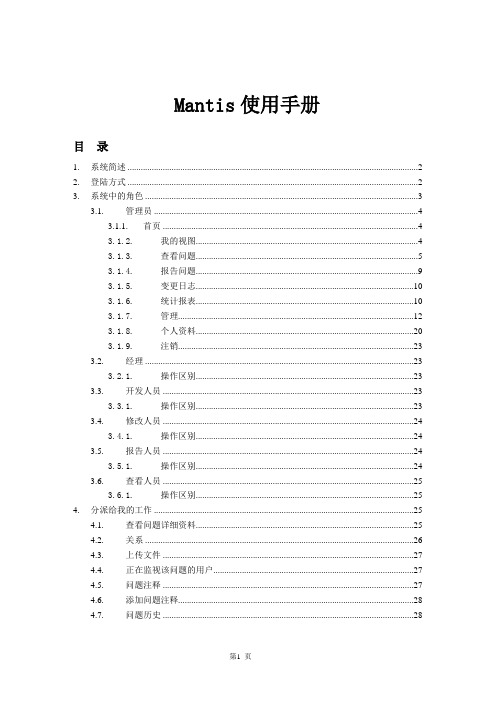
Mantis使用手册目录1.系统简述 (2)2.登陆方式 (2)3.系统中的角色 (3)3.1.管理员 (4)3.1.1.首页 (4)3.1.2.我的视图 (4)3.1.3.查看问题 (5)3.1.4.报告问题 (9)3.1.5.变更日志 (10)3.1.6.统计报表 (10)3.1.7.管理 (12)3.1.8.个人资料 (20)3.1.9.注销 (23)3.2.经理 (23)3.2.1.操作区别 (23)3.3.开发人员 (23)3.3.1.操作区别 (23)3.4.修改人员 (24)3.4.1.操作区别 (24)3.5.报告人员 (24)3.5.1.操作区别 (24)3.6.查看人员 (25)3.6.1.操作区别 (25)4.分派给我的工作 (25)4.1.查看问题详细资料 (25)4.2.关系 (26)4.3.上传文件 (27)4.4.正在监视该问题的用户 (27)4.5.问题注释 (27)4.6.添加问题注释 (28)4.7.问题历史 (28)1.系统简述Mantis管理平台是一个开源的缺陷跟踪系统,以Web操作的形式提供项目管理及缺陷跟踪服务。
Mantis可以帮助所有开发人员完成系统需求缺陷的有效管理,对于bug问题的状态变化将通过mail的形式由系统自动通知相关人员。
且可以自动生成统计报表和自动导出成doc或excel格式的文件。
2.登陆方式打开浏览器,在地址栏里键入:http://103.24.116.69,便可显示系统的登录页面(图表1),注册,有两种方式注册新用户:1)由管理员添加新用户(参见管理员操作说明);2)使用Email注册。
进入登录页面后,点击【注册一个新帐号】,输入帐号和E mail地址,提交注册,系统会将初始密码发送到Email中;用户正确的输入自己的帐号(即用户名)及密码后,即可成功登录。
图表 2.13.系统中的角色在Mantis 系统中,分别有几种角色:管理员、经理、开发人员、修改人员、报告人员、复查员。
mantis使用流程必看

Mantis缺陷管理系统一.使用目的:1。
满足技术工程师在实施现场把客户反馈的软件缺陷记录在mantis上,及时汇报,修改,验证。
2.监督特殊问题的处理;3。
可根据需要,扩充字段;二.Mantis使用流程:(一)角色介绍:(1)系统管理员:主要创建用户,创建项目;维护其他信息.(2)经理:主要维护项目信息(如:维护测试模块,维护项目组成员,测试版本,发布公告;维护缺陷分类、实施版本)。
研发部的项目经理、系统实施顾问、测试部的测试负责人、技服部项目经理有此权限;(各部门经理:不维护信息,监督特殊问题的处理、浏览统计报表数据等功能)(3)报告人员:主要提交bug。
测试工程师执行测试时,提交发现的bug;技术工程师提交客户反馈的软件缺陷。
(4)开发人员:主要修复bug.研发部各项目的bug修改人员有此权限.(5)查看人员:主要浏览bug。
(6)修改人员:目前不用此角色。
Mantis中的经理角色拥有“报告人员"“开发人员”“查看人员"的操作权限。
各操作权限限制在所分配的项目范围内。
(二)Bug的状态含义:(1)新建:新提交的且尚未指派给开发人员的bug.(2)已分派:项目经理或系统实施顾问将bug指派给开发人员,开发人员尚未接收确认的bug。
(3)公认:开发人员看到指派给自己修改的bug后,将bug状态设置为“公认”,以告知指派人自己收到了分配的bug。
(4)已解决:开发人员修复bug后,将bug状态设置为“已解决”;等待验证测试的bug。
(5)打回:验证测试未通过,需要开发人员重新修改的bug。
(6)已关闭:验证测试通过,关闭的bug.(7)已确认:即暂时不改的bug,(完成度)“暂停”的bug。
(三)使用流程:1。
管理员建立请测项目:(1)项目名称为:产品名称;(2)维护模块信息(可以不维护);(3)维护测试版本信息;(4)维护项目组成员(部门经理也要加上);2。
测试人员提交bug及跟踪过程:(1)测试人员提交bug:选择项目名称(产品名称)→模块名称→bug出现频率、严重性、优先权→产品版本→bug标题/bug详细说明→查看状态设置为“公共的”,提交。
mantis使用说明书

mantis使用说明书1前言1.1 编写目的本文档在于说明如何使用mantis进行bug的跟踪,规范填报manits的规则,增强程序修改人员对bug的响应速度,加快bug修改进度,明确bug任务责任人,汇总一个项目的bug总数以便对项目总结提供参考。
1.2 适用对象测试人员、开发人员、项目负责人2登录mantis通过IE访问:http://192。
168.1.1:80/mantis/进入到mantis登录界面,如图2.1所示图2.1输入管理员分配的帐号、密码信息后点击登录按钮就完成登录操作了。
3角色权限用户登录系统后,系统将根据用户的角色信息给于不同的操作权限:1.报告人员:可以报告问题,分配自己新建的问题给项目负责人,跟踪自己报告的问题修改进度情况,关闭自己报告的已解决的问题,重新打开自己报告的问题,删除自己报告的问题。
2.修改人员:可以操作报告人员所能操作的所有功能,转派分配给自己的任务(转派任务需要填写注释),修改分配给自己的任务完成状态(已确认,已解决)修改人员不能将问题状态修改为已关闭,问题由谁报告就只能由谁负责关闭,其他任何人员皆无权关闭问题.3.开发人员:权限同修改人员。
4.经理:可以在自己所负责的项目中进行以上人员所能操作的所有功能,创建经理以下级别的角色帐户。
4报告问题点击界面上的报告问题功能链接,系统就进入到了问题报告界面,我们就可以通过填写表单的内容完成bug的报告工作了,如图3。
1图4。
1表单元素说明:⏹分类:所汇报的BUG所属的类别信息,如:UI优化,功能BUG,功能改进等。
⏹出现频率:所汇报的BUG在使用过程中的出现频率信息,如:总是,有时,随机,无法重复等。
⏹严重性:所汇报BUG的危害程度,如:文字错误、不合理或别扭、次要错误、严重错误、系统崩溃等。
⏹优先级:所汇报BUG在修改先后上的优先信息,分配到修改任务的修改人将根据优先级的情况,先行修改紧急BUG,优先级包括:无、低、中、高、加急、特急。
mantis使用说明
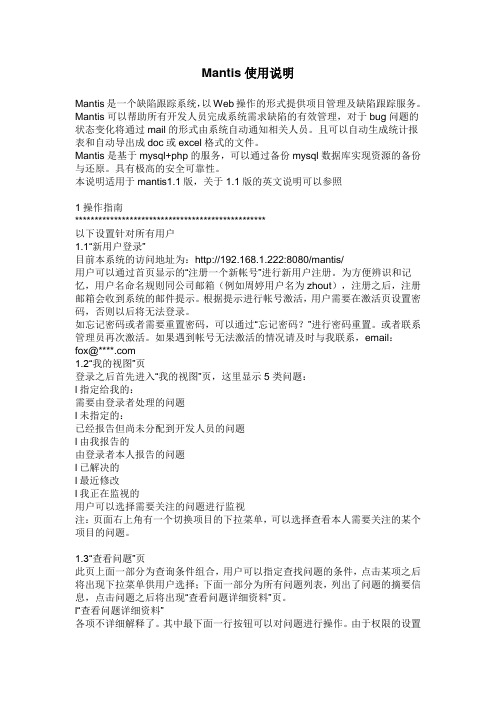
Mantis使用说明Mantis是一个缺陷跟踪系统,以Web操作的形式提供项目管理及缺陷跟踪服务。
Mantis可以帮助所有开发人员完成系统需求缺陷的有效管理,对于bug问题的状态变化将通过mail的形式由系统自动通知相关人员。
且可以自动生成统计报表和自动导出成doc或excel格式的文件。
Mantis是基于mysql+php的服务,可以通过备份mysql数据库实现资源的备份与还原。
具有极高的安全可靠性。
本说明适用于mantis1.1版,关于1.1版的英文说明可以参照1操作指南*************************************************以下设置针对所有用户1.1“新用户登录”目前本系统的访问地址为:http://192.168.1.222:8080/mantis/用户可以通过首页显示的“注册一个新帐号”进行新用户注册。
为方便辨识和记忆,用户名命名规则同公司邮箱(例如周婷用户名为zhout),注册之后,注册邮箱会收到系统的邮件提示。
根据提示进行帐号激活,用户需要在激活页设置密码,否则以后将无法登录。
如忘记密码或者需要重置密码,可以通过“忘记密码?”进行密码重置。
或者联系管理员再次激活。
如果遇到帐号无法激活的情况请及时与我联系,email:fox@****.com1.2“我的视图”页登录之后首先进入“我的视图”页,这里显示5类问题:l指定给我的:需要由登录者处理的问题l未指定的:已经报告但尚未分配到开发人员的问题l由我报告的由登录者本人报告的问题l已解决的l最近修改l我正在监视的用户可以选择需要关注的问题进行监视注:页面右上角有一个切换项目的下拉菜单,可以选择查看本人需要关注的某个项目的问题。
1.3“查看问题”页此页上面一部分为查询条件组合,用户可以指定查找问题的条件,点击某项之后将出现下拉菜单供用户选择;下面一部分为所有问题列表,列出了问题的摘要信息,点击问题之后将出现“查看问题详细资料”页。
MANTIS缺陷管理工具操作指南

MANTIS缺陷管理工具操作指南一、注册1、绑定HOST文件:路径C:\Windows\System32\Drivers\etc,使用记事把打开hosts文件,填加一条”192.168.9.12 ”(不需要引号)2、mantis地址:请加入收藏夹,方便日后使用。
2、mantis采用管理员统一注册方式。
还没有注册帐号或遗失帐号的同事,请联系管理员。
3、帐号使用个人姓名的拼音全拼,管理员在创建新账号后,后有确认邮件发送到邮箱,通过邮件中的确认链接,用户可以对新账号进行密码设置。
二、登录输入账号(个人姓名拼音全拼)、密码后,点击登录按钮。
三、我的视图1、我的视图页面展示内容主要为缺陷缺陷列表,根据不同状态分为五个列表展示未分派的:提出了缺陷,还未分配人员处理。
我报告的:我提出的缺陷。
已解决的:缺陷已经被处理过。
最近修改:按修改时间排序。
我监视的:用户根据需要,对个别缺陷进行特别关注的。
2、缺陷状态,mantis在我的视图页面通过不同颜色区分缺陷的处理状态。
分为七个状态:新建、反馈、认可、已确认、已分派、已解决、已关闭1)新建:新发现的BUG,状态设置为新建。
2)反馈:不确定是否为BUG,或是需要进行项目负责人确认的,设置为反馈。
3)认可:项目负责人认为是BUG或可进行优化的,状态设置为认可。
4)已确认:BUG被确认的,状态设置为已确认。
5)已分派:BUG分派给指点人员处理的,状态设置为已分派6)已解决:开发人员处理完BUG后,状态设置为已解决,并指定分派给测试人员。
7)已关闭:测试人员对BUG进行验证后,对已经修复的或不是问题的BUG进行关闭操作。
四、提交缺陷1、点击提交问题,跳转到选择项目页面2、选择新版学习中心项目,如果近期常用这个项目,可以选中“设为默认值”。
点击选择项目按钮跳转到缺陷详情页面3、缺陷详情页面1)分类:根据功能模块分为(个人设置、关注动态、成就系统、我的网校、找老师、找课程、教师页、测试题、课程学习页、课程详情页、首页)2)出现频率:对缺陷出现在频率进行区分(总是、有时、随机、没有试验、无法重现、不适用)3)严重性:对缺陷的严重程度进行区分(新功能、小细节、文字、小调整、小错误、很严重、崩溃、宕机)4)优先级:对缺陷的处理先后进行区分(无、低、中、高、加急、特急)5)选择平台配置:主要包括浏览器、系统、系统版本(选择平台配置后,下方配置可不必输入)6)产品版本:产品开发版本号7)分派给:将问题分配给相关人员处理(默认为管理员根据功能模块分配的修改员)8)摘要(必填):BUG的简要说明9)描述(必填):BUG的具体说明10)问题重现步骤:重新BUG的操作步骤。
MANTIS缺陷管理工具操作指南

MANTIS缺陷管理工具操作指南一、注册1、绑定HOST文件:路径C:\Windows\System32\Drivers\etc,使用记事把打开hosts文件,填加一条”192.168.9.12 ”(不需要引号)2、mantis地址:请加入收藏夹,方便日后使用。
2、mantis采用管理员统一注册方式。
还没有注册帐号或遗失帐号的同事,请联系管理员。
3、帐号使用个人姓名的拼音全拼,管理员在创建新账号后,后有确认邮件发送到邮箱,通过邮件中的确认链接,用户可以对新账号进行密码设置。
二、登录输入账号(个人姓名拼音全拼)、密码后,点击登录按钮。
三、我的视图1、我的视图页面展示内容主要为缺陷缺陷列表,根据不同状态分为五个列表展示未分派的:提出了缺陷,还未分配人员处理。
我报告的:我提出的缺陷。
已解决的:缺陷已经被处理过。
最近修改:按修改时间排序。
我监视的:用户根据需要,对个别缺陷进行特别关注的。
2、缺陷状态,mantis在我的视图页面通过不同颜色区分缺陷的处理状态。
分为七个状态:新建、反馈、认可、已确认、已分派、已解决、已关闭1)新建:新发现的BUG,状态设置为新建。
2)反馈:不确定是否为BUG,或是需要进行项目负责人确认的,设置为反馈。
3)认可:项目负责人认为是BUG或可进行优化的,状态设置为认可。
4)已确认:BUG被确认的,状态设置为已确认。
5)已分派:BUG分派给指点人员处理的,状态设置为已分派6)已解决:开发人员处理完BUG后,状态设置为已解决,并指定分派给测试人员。
7)已关闭:测试人员对BUG进行验证后,对已经修复的或不是问题的BUG进行关闭操作。
四、提交缺陷1、点击提交问题,跳转到选择项目页面2、选择新版学习中心项目,如果近期常用这个项目,可以选中“设为默认值”。
点击选择项目按钮跳转到缺陷详情页面3、缺陷详情页面1)分类:根据功能模块分为(个人设置、关注动态、成就系统、我的网校、找老师、找课程、教师页、测试题、课程学习页、课程详情页、首页)2)出现频率:对缺陷出现在频率进行区分(总是、有时、随机、没有试验、无法重现、不适用)3)严重性:对缺陷的严重程度进行区分(新功能、小细节、文字、小调整、小错误、很严重、崩溃、宕机)4)优先级:对缺陷的处理先后进行区分(无、低、中、高、加急、特急)5)选择平台配置:主要包括浏览器、系统、系统版本(选择平台配置后,下方配置可不必输入)6)产品版本:产品开发版本号7)分派给:将问题分配给相关人员处理(默认为管理员根据功能模块分配的修改员)8)摘要(必填):BUG的简要说明9)描述(必填):BUG的具体说明10)问题重现步骤:重新BUG的操作步骤。
Mantis使用手册(wits)

9
Wistron ITS Introduction
缺陷报告的填写要点——开发团队
分类: 请选择一个功能 分派给: 可以直接分派给自己或队友 严重性与优先级: 请根据实际情况填写 摘要: 请简明扼要地将此问题和其它问题区别来 描述: 请详述问题的现象和当时的情景 问题重现的步骤: 按此步骤操作,则问题必可重现。 附注: 对前面描述的补充说明
15
Wistron ITS Introduction
Q&A系统
Q&A系统作为缺陷管理系统的子项目存在于 MANTIS之中。如:
请回答者利用“附注”来回答问题。
16
Wistron ITS Introduction
Thank You!
17
Wistron ITS Introduction
作问题等。
无法修复(not fixable):不具备修复的条件、或者是改不好。 不做修改(won\‘t fix):不打算修改,尽管这是一个问题,但不会有严重的
影响,修改成本和收益不成比例。
稍后处理(suspended):暂不处理,往往会安排在下一版本或以后再更改。
Wistron ITS Introduction
缺陷处理流程三:不修改
还有的时候,报告上来的问题尽管是个问题,但经讨论研究后觉得还是不 要改的好。
6
Wistron ITS Introduction
缺陷处理流程四:暂缓修改
报告上来的问题是个问题,但以后改比现在改要更有利。
7
Wistron ITS Introduction
缺陷处理流程一:发现并解决问题
缺陷管理工具Mantis搭建手册

Mantis缺陷管理系统搭建手册2009年1月hjjlearning一、软件准备:1、系统:Windows XP SP22、软件:xampp-win32-1.7.0-installer.exeMysqlcc(0.9.4)Mantis(1.1.6)JpGraph(2.3.3)二、安装xampp:1、下载完xampp后,进行安装,安装目录自定,如安装在c:\xampp2、安装一路next就可以了。
3、注意一点,默认apache端口为80,mysql为3306,如果端口被占用了,需要设置端口,一般IIS会占用apache的80端口,最好把IIS服务停掉。
4、安装完成后,出现如下图:apache和mysql启动就可以了。
5、点击上图Apache那行的Admin按钮,弹出一页面,选中中文。
6、点击左边“安全”。
出现下图页面7、点击图中http://localhost/security/xamppsecurity.php链接,设置mysql中root的密码。
三、安装:Mysqlcc1、一路next后,安装完成,打开。
2、如下图,3、在name中填root,在hostname中填localhost,在Password中输入刚刚设置的root密码。
填完后,点ADD按钮。
4、在左边选中DATABASE点右键,选择新建数据库,新建一个mantis数据库5、新建完mantis数据库后,在下面的User Adminstration右键新增加一个用户,用户名和密码最好都为mantis,并且为该用户指定数据库Mantis与权限All Privileges,点击Add。
四、安装:Mantis1、解压Mantis到某盘根目录下,如c:\mantis。
2、设置mantis目录权限,打开C:\xampp\apache\conf\httpd.conf文件,在文件最后添加如下内容:(添加内容后,应在XAMPP Control Panel Application中重新启动Apache、MySQL服务)Alias /mantis "c:/mantis/"<Directory "c:/mantis/">Options IndexesAllowOverride NoneOrder allow,denyAllow from all</Directory>注意:"c:/mantis/"目录中的/是反斜杠。
Mantis-缺陷管理系统使用手册

Mantis使用手册目录1. 系统简述 (4)2. 登陆方式 (4)3. 系统中的角色 (5)3.1. 管理员 (5)3.1.1. 首页 (5)3.1.2.我的视图 (6)3.1.3.查看问题 (7)3.1.4.报告问题 (11)3.1.5.修改日志 (12)3.1.6.统计报表 (12)3.1.7.管理 (13)3.1.8.个人账号 (22)3.1.9.注销 (24)3.2. 经理 (24)3.2.1.操作区别 (24)3.3. 开发人员 (25)3.3.1.操作区别 (25)3.4. 修改人员 (25)3.4.1.操作区别 (25)3.5. 报告人员 (26)3.5.1.操作区别 (26)3.6. 查看人员 (26)3.6.1.操作区别 (26)4. 分派给我的工作 (26)4.1. 查看问题详细资料 (27)4.2. 关系 (28)4.3. 上传文件 (29)4.4. 正在监视该问题的用户 (29)4.5. 问题注释 (29)4.6. 添加问题注释 (29)4.7. 问题历史 (29)1.系统简述缺陷管理平台Mantis是一个开源的缺陷跟踪系统,以Web操作的形式提供项目管理及缺陷跟踪服务。
Mantis可以帮助所有开发人员完成系统需求缺陷的有效管理,对于bug 问题的状态变化将通过mail的形式由系统自动通知相关人员。
且可以自动生成统计报表和自动导出成doc或excel格式的文件。
Mantis是基于mysql+php的服务具有极高的安全可靠性。
2.登陆方式打开IE 窗口,在地址栏里键入:http://192.168.1.70/mantis/login_page.php,便可显示系统的登录页面(图表1),注册,有两种方式注册新用户:1)由管理员添加新用户(参见管理员操作说明);2)使用Email注册。
进入登录页面后,点击【注册一个新帐号】,输入帐号和E mail地址,提交注册,系统会将初始密码发送到Email中;用户正确的输入自己的帐号(即用户名)及密码后,即可成功登录。
- 1、下载文档前请自行甄别文档内容的完整性,平台不提供额外的编辑、内容补充、找答案等附加服务。
- 2、"仅部分预览"的文档,不可在线预览部分如存在完整性等问题,可反馈申请退款(可完整预览的文档不适用该条件!)。
- 3、如文档侵犯您的权益,请联系客服反馈,我们会尽快为您处理(人工客服工作时间:9:00-18:30)。
Mantis-我的视图 我的视图
点击“我的视图”菜单,可看到bug根据其工作状态分类成 几个表格显示。符合这些工作状态的bug都一一的罗列。 a) 指定给我的(尚未解决); b) 未指定的; c) 由我报告的; d) 已解决的; e) 最近修改的; f) 我正在监视的; 在该状态表格下,而且bug的编号是对应其详细信息的超链 接,可以根据工作要求直接点击进入进行相应操作。
Mantis
Mantis-处理问题 处理问题
开发人员可选择被指定的一条问题,进行查看问题信息,并 确认bug状态,在修改问题之后,可以改变问题状态。并可监 视问题和移动此问题至其他项目中。
Mantis
Mantis-报告问题 报告问题
选择“报告问题”功能,开发人员可以提交bug问题,并可 指派给相关人员,相关人员可收到由mantis系统发出的问题邮 件,对缺陷问题
此外,在页面下部出现一个标识bug 流程状态的颜色条,在 实际操作中对于不同流程状态的bug就能很好的区分开。
Mantis-查看问题 查看问题
选择“查看问题”功能。页面上部相当于一个过滤器,页面 下部是根据过滤器显示bug的数据列表。开发人员可对bug进行 条件查询,并处理相关bug。 在显示的bug数据列表里可以看到,页面下部的表格头部显 示查看问题的当前数量,并且在旁边提供了“打印报告”和 “CSV 导出”功能链接,在数据列表的bug 信息列属性里显示: 复选框、修改图标、(P)优先级、bug编号、注释数目、bug 分类、bug严重性、当前状态、最后更新、bug摘要信息。
Mantis缺陷管理系统 使用说明
Mantis简述 简述
Mantis是一个开源的Bug管理系统,能够帮助开发人员及时地发现 和解决软件缺陷。 在Mantis系统中,分别有几种角色:管理员、经理、开发人员、修 改人员、报告及查看人员。每个角色所具备的权限不一样,权限的从 大到小依次排列是:管理员→经理→开发人员→修改人员→报告人员 →查看人员。
Mantis-登录 登录
Mantis系统登录: 点击http://10.3.18.47/mantis/login_page.php 输入mantis账号及密码,进入系统。
Mantis-菜单 菜单
进入系统后,开发人员可以看到主菜单栏的可使用功能:
Mantis-首页 首页
点击“首页”,开发人员可见分派给其且未解决的问题数,点击 该数目超链接,就会进入问题列表,直接对这些问题进行操作;及由 其报告且未解决的问题数。
Mantis
Mantis-修改记录 修改记录
“修改日志”、“使用说明”提供开发人员可查看关于项目的 修改记录,及已有的项目文件,如未添加文件,则项目文档页 面显示为空。
Mantis-使用说明 使用说明
Mantis-个人账号 个人账号
“个人账号”功能提供开发人员,可自定义个人账号属性,更 改个人设置及平台设置配置信息。
Mantis
Mantis
经理的使用权限: 经理是整个软件开发过程中的较为重要的管理人员。经理在 该系统下的使用权限比起管理员来说稍微低一些。 1)只能对自己的过滤器进行操作,对于管理员设为共有的过滤 器只能使用而不能进行操作。 2)对于“查看问题”的时候,可以通过复选框对某条bug进行 命令操作,经理级别的工作人员不能执行“删除”操作,系统 会提示:“你无权执行该项操作”。 3)在“编辑公告”功能中,只能对自己发表的公告进行操作, 而对于管理员发表的公告只能浏览而不能进行操作。 4)在“管理”功能中,不能对用户进行管理,包括新建,删除 用户等,也不能新建项目,只能管理现有项目的信息。
